
¿No puedes recuperar tu iPhone? Tal vez lo perdiste, o tal vez te lo robaron. Sin duda, iCloud le permite ubicar con precisión su teléfono y realizar muchas acciones en él, como borrar su contenido. Te explicamos cómo utilizar esta función en tu iPhone..
Las acciones para localizar un iPhone perdido o robado se pueden realizar de dos formas. El primero requerirá tener a mano otro dispositivo bajo iOS (otro iPhone, un iPad) o macOS. El segundo, más accesible, se hace simplemente desde el sitio iCloud.com.
Localiza un iPhone perdido o robado con iCloud
- En su navegador web, vaya a https://www.icloud.come inicie sesión con sus ID de Apple
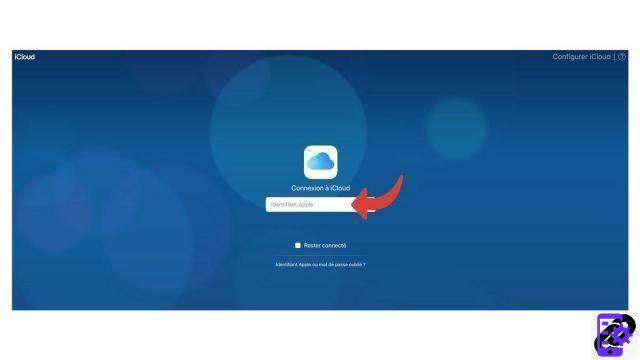
- Se abre una nueva página que se asemeja a una interfaz de iPhone. Haga clic en localizar
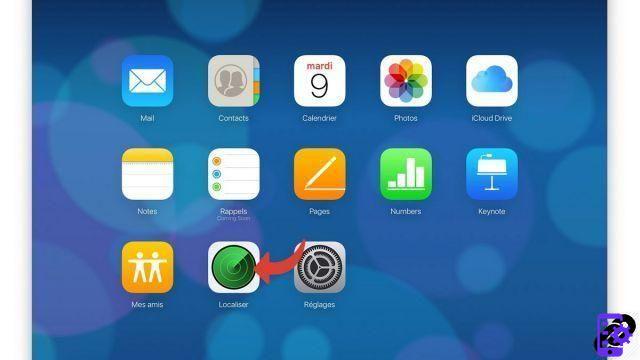
- Después de cargar durante unos segundos, debería aparecer un mapa y aparecerá un menú que muestra todos sus dispositivos conectados a iCloud. Seleccione su iPhone de la lista desplegable en la parte superior de la página
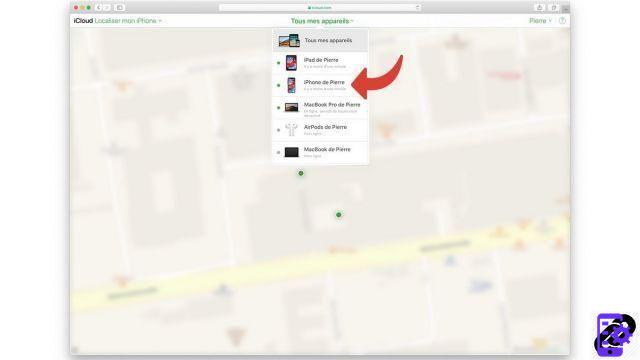
- Si su iPhone se ha conectado a Internet en las últimas 24 horas, su ubicación debería aparecer en el mapa. Luego puede llamarlo, activar el Modo Perdido o borrar completamente el contenido de su iPhone en caso de robo
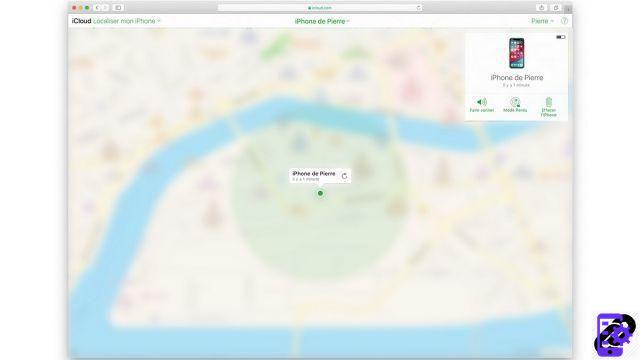
Localice un iPhone perdido o robado con un dispositivo iOS o macOS
- En su Mac u otro dispositivo iOS, inicie la aplicación localizar o, si no lo tiene, descárguelo de la App Store.
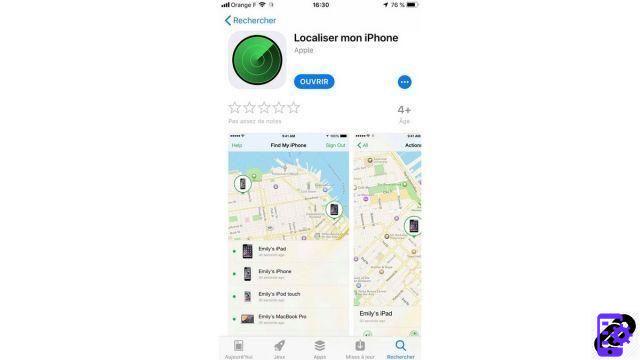
- Inicie sesión con sus ID de Apple
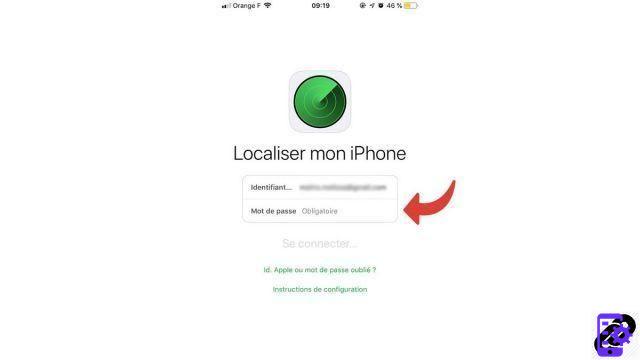
- Aparece una ventana que le permite ubicar sus diversos dispositivos. Seleccione tu iPhone enumerado
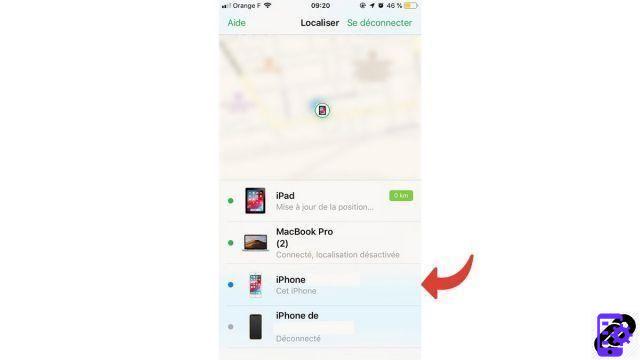
- Al igual que en iCloud.com, puede hacer sonar su teléfono inteligente, activar el Modo Perdido o eliminar su contenido
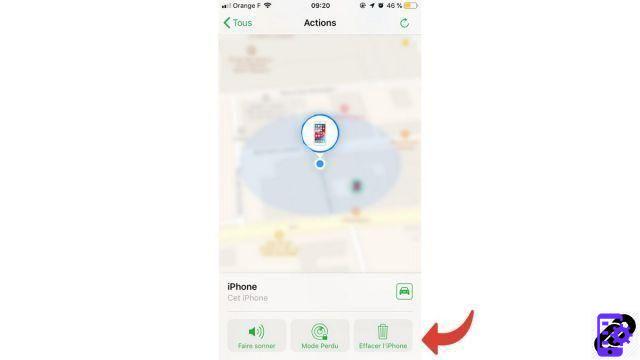
La pérdida o robo de tu iPhone es siempre un momento delicado. Pero gracias a iCloud, puede minimizar el daño y ubicar con precisión su teléfono inteligente. Tenga en cuenta que también puede usar la aplicación Find My desde el dispositivo iPhone o iOS/macOS de un amigo iniciando sesión con sus propios ID de Apple.
Encuentra otros tutoriales que te ayudarán a dominar todas las funciones de tu iPhone:
- ¿Cómo medir con tu iPhone?
- ¿Cómo escanear un documento con tu iPhone?
- ¿Cómo filmar la pantalla de tu iPhone?
- ¿Cómo activar el modo de ahorro de energía en un iPhone?
- ¿Cómo activar el modo oscuro en un iPhone?
- ¿Cómo aumentar el tamaño de fuente de tu iPhone?
- ¿Cómo imprimir desde tu iPhone?
- ¿Cómo crear un atajo y usarlo con Siri en iPhone?
- ¿Cómo agregar un acceso directo a la web en la página de inicio de su iPhone?
- ¿Cómo usar efectos en iMessage?
- ¿Cómo filtrar los mensajes de iMessage cuyo remitente se desconoce?
- ¿Cómo dejo una conversación grupal de iMessage?
- ¿Cómo crear un chat grupal de iMessage?
- ¿Cómo hago una llamada FaceTime?
- ¿Cómo crear y usar un Memoji?
- ¿Cómo edito y elimino un método de pago en Apple Pay?
- ¿Cómo usar Apple Pay?
- ¿Cómo compartir la conexión 4G de tu iPhone con tu computadora?
- ¿Cómo escanear un código QR con un iPhone?
- ¿Cómo tomar una captura de pantalla en mi iPhone?
- ¿Cómo hacer sonar un iPhone perdido o robado con iCloud?
- ¿Cómo desactivar la vibración en modo silencioso en iPhone?

























